5/5 – (13 đánh giá)
Bạn đang rất vất vả để tìm kiếm file có chứa chuỗi văn bản mà bạn cần tìm nhưng không biết file đó nằm đâu trong đống file lộn xộn trên máy tính của mình. Còn đối với bạn nào làm về code thì muốn tìm xem đoạn code đó nó nằm trong file nào, ở thư mục nào để chỉnh sửa thì với phần mềm sau đây mà Nguyễn Hùng giới thiệu, bạn có thể làm việc này rất dễ dàng.
Tóm Tắt
Giới thiệu về phần mềm Windows Grep
Windows Grep là phần mềm kết hợp giữa sức mạnh và tính linh hoạt của các tiện ích dòng lệnh grep truyền thống có sẵn trên hệ điều hành DOS, UNIX và các nền tảng khác dễ dàng sử dụng của Microsoft Windows.
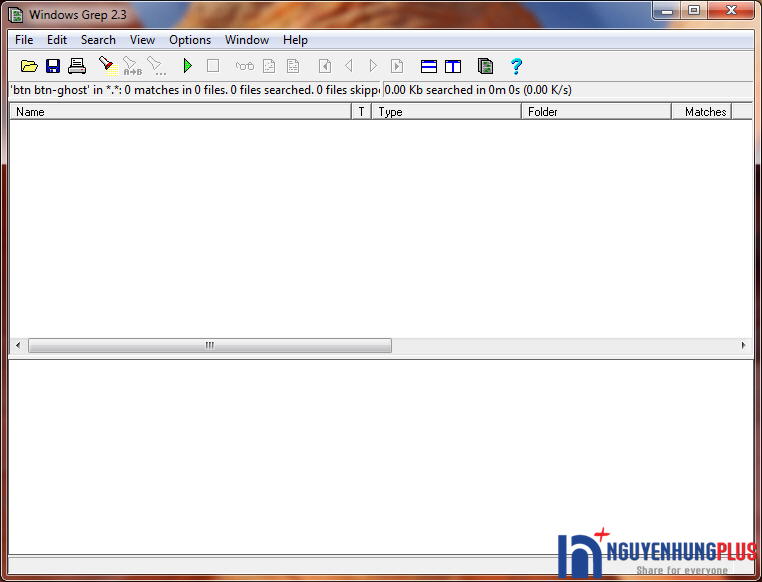
Windows Grep dùng để tìm kiếm các tập tin văn bản đơn giản ASCII, chẳng hạn như nguồn chương trình, HTML, RTF và hàng loạt các tập tin, nó cũng có thể tìm kiếm các tập tin nhị phân như các văn bản tài liệu, cơ sở dữ liệu, bảng tính.
Windows Grep có thể chạy trên Window 98, 2000, XP, Vista và Window 7.
Tải về tại đây:
[symple_callout fade_in=”false” button_text=”Tải về” button_url=”https://1drv.ms/u/s!AnIwW-EZfINLhY0VZMPgC19KywntqQ” button_color=”teal” button_size=”large” button_border_radius=”2px” button_target=”blank” button_rel=”nofollow” button_icon_left=”” button_icon_right=””]Download Windows Grep[/symple_callout]
Sau khi tải về bạn cài đặt bình thường như những phần mềm khác nhé.
Hướng dẫn sử dụng Windows Grep
Sau đây mình sẽ hướng dẫn cho bạn cách để tìm nội dung xem nó nằm trong file nào và ở thư mục nào. Cái này đối với những bạn làm code website sẽ cực là hay đó.
Giờ bạn đang làm website và bạn muốn xóa hoặc sửa 1 phần nào đó hiển thị trên website hay là việt hóa lại đối tượng nào đó khi mua theme của nước ngoài nhưng bạn lại không biết nó nằm trong file nào.
Mình sẽ làm cho các bạn ví dụ này là các bạn sẽ hiểu ngay thôi. Giờ mình muốn sửa lại dòng chữ cuối chân trang của website như sau.
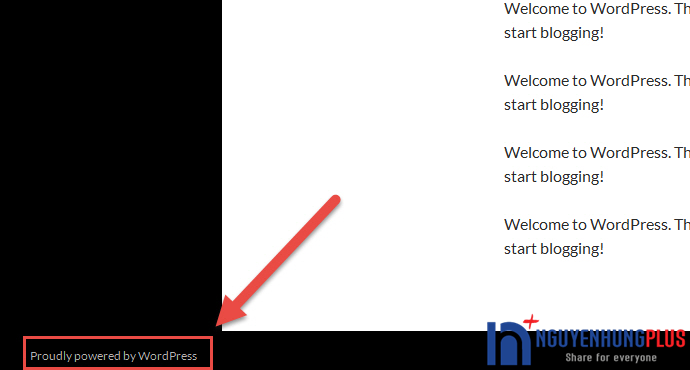
Để tìm xem nó nằm ở đâu, đầu tiên ta tìm xem nó có điểm gì khác biệt so với những cái khác (bạn càng tìm được điểm khác biệt hoặc là duy nhất thì sau sẽ lọc được file chính xác hơn), ở đây mình xem thuộc tính của nó. Bạn click chuột phải chọn Thăm dò phần tử hoặc ấn F12 nếu bạn cài Firebug để kiểm tra và lấy class của nó như hình dưới:
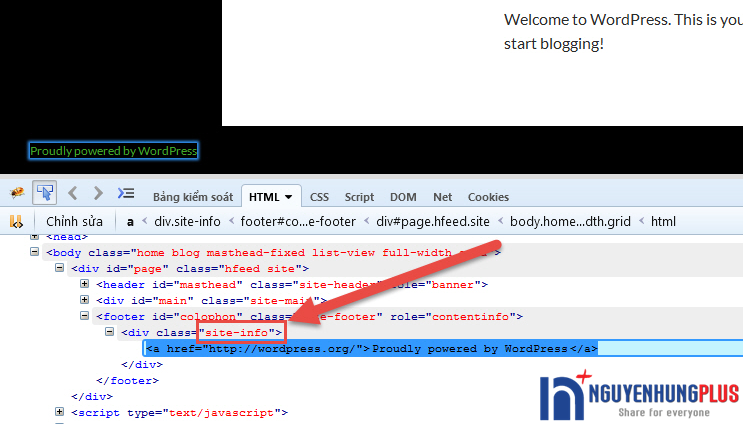
Ở đây ta lấy được class của nó là site-info. Bây giờ chúng ta download source của website về để tìm xem dòng này nó nằm trong file nào. Sau khi đã có source trên máy tính bạn click chuột phải vào và chọn Windows Grep
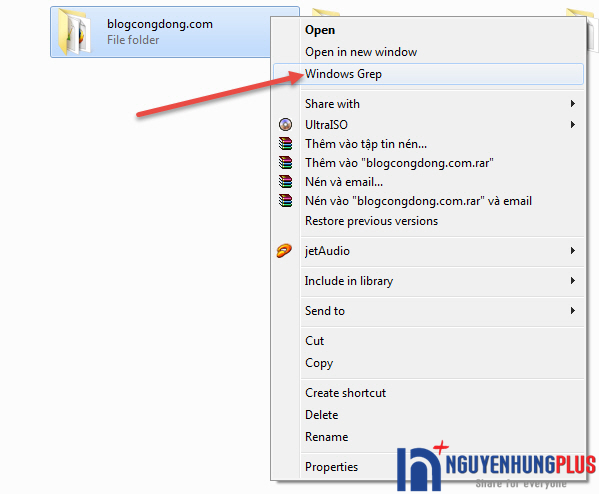
Phần mềm sẽ được mở lên và sẽ hiện bảng điều khiển như sau:
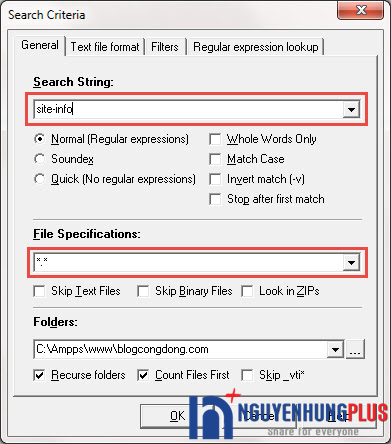
Tại đây có 2 mục bạn cần quan tâm như sau:
- Khung Search String: Bạn nhập vào thuộc tính vừa lấy được ở trên là site-info vào để tìm. Còn nếu bạn muốn tìm với nội dung khác thì có thể nhập vào ô này nó sẽ tìm cho bạn.
- Khung File Specifications: Đây là ô định dạng file mà bạn muốn phần mềm tìm kiếm. Ví dụ ở đây mình để là *.* để cho phần mềm tìm kiếm tất cả các loại file có trong thư mục. Nếu bạn muốn tìm cho nhanh thì bạn xác định loại file cần tìm như .php, .doc, .html,… sau đó bạn nhập vào là *.php, *.doc, *.html,… phần mềm sẽ chỉ tìm kiếm các loại file bạn chỉ định như vậy sẽ rút ngắn thời gian tìm kiếm.
Ngoài ra, tại mục Folders nếu bạn muốn tìm ở thư mục khác thì bạn có thể thay đổi ở đây. Nếu không muốn thay đổi thì bạn giữ nguyên vậy vì từ bước click chuột phải vào thư mục là mình đã xác định được vị trí của nó rồi.
Sau khi nhập đầy đủ các giá trị trên bạn bấm OK để phần mềm tìm kiếm các file có chứa nội dung đó.
Sau khi phần mềm hoàn thành quá trình tìm kiếm sẽ hiện lên như sau:
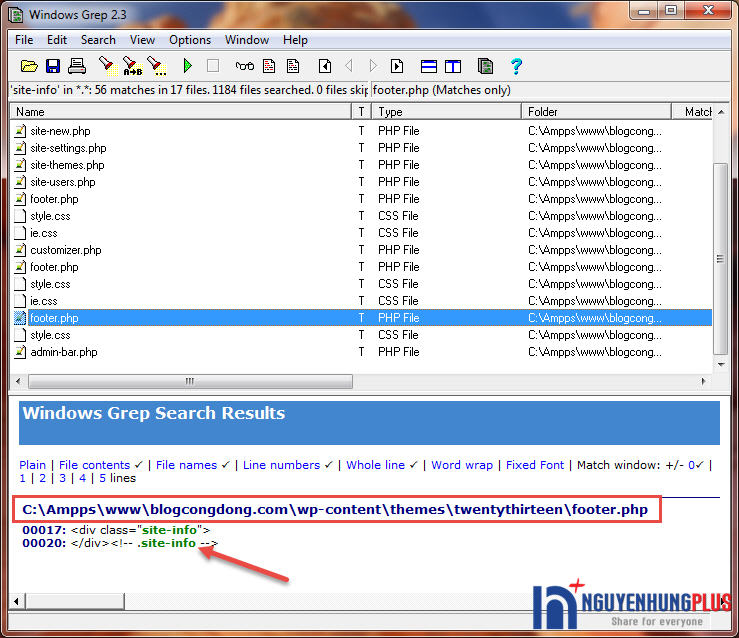
Trong hình trên bạn sẽ thấy nó sẽ thống kê các file có chứa nội dung đó và vị trí (số dòng) trong file có chứa nội dung.
Với số lượng file có chứa như trên thì bạn cần phán đoán xem nó có thể nằm ở file nào. Bạn click lần lượt vào từng file nó sẽ hiển thị trích đoạn nội dung ở bên dưới. Bạn thấy file nào khả nghi thì mở nó lên để xem thử. Ở đây, mình thấy có thể nó nằm trong file footer.php ở thư mục với đường dẫn là C:\Ampps\www\blogcongdong.com\wp-content\themes\twentythirteen và nội dung đó nằm ở dòng 17 và dòng 20.
Mình sẽ mở nó lên và sẽ thấy vị trí nó nằm và nội dung cần sửa:
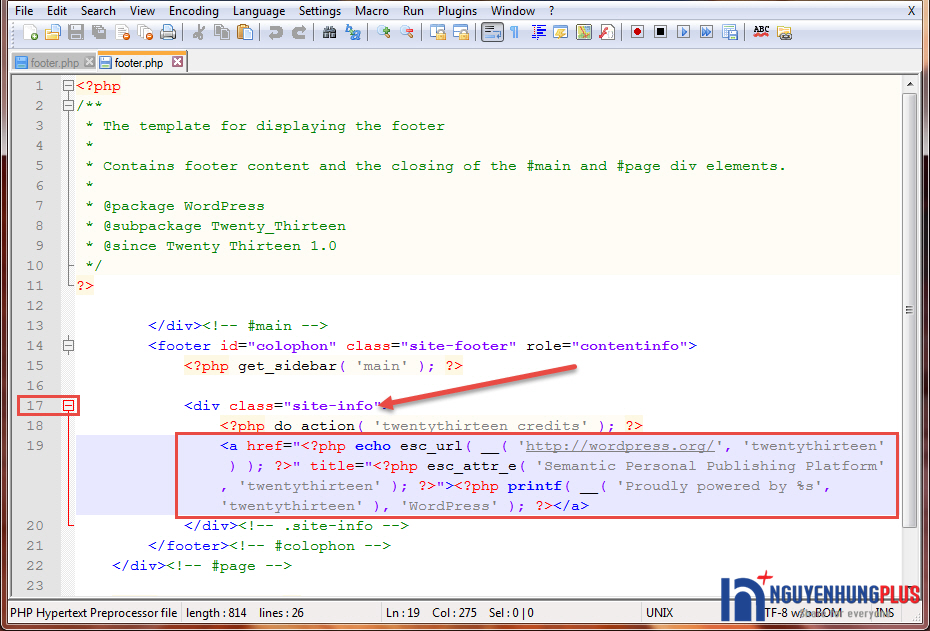
Mình sẽ sửa nó như sau theo ý muốn như sau:
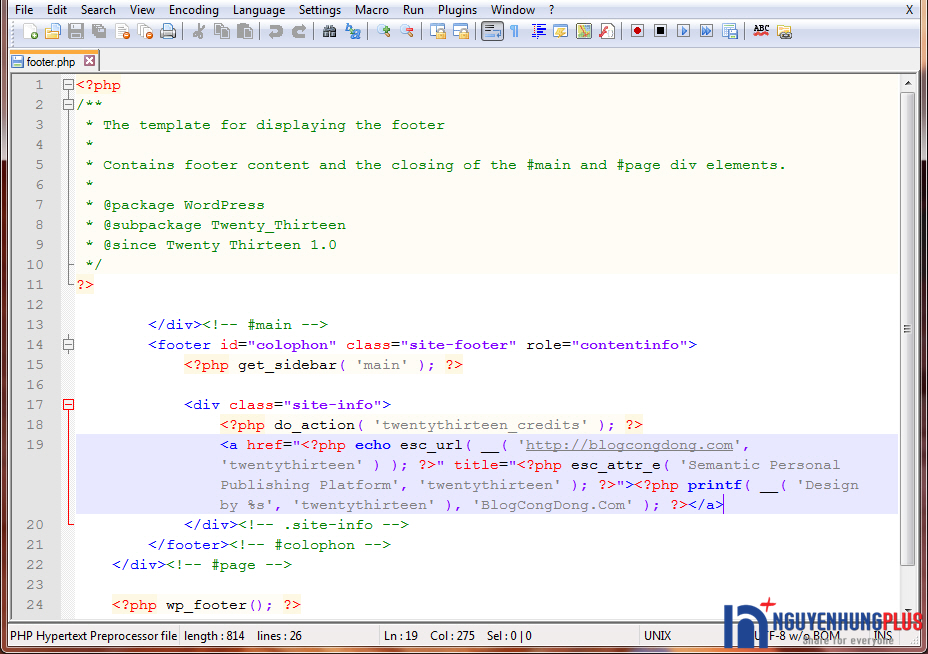
Sau khi sửa xong bạn lưu lại và upload lên host để hoàn thành chỉnh sửa. Bạn load lại trang để xem bạn đã sửa thành công chưa nhé. Của mình sửa xong và đã OK 🙂
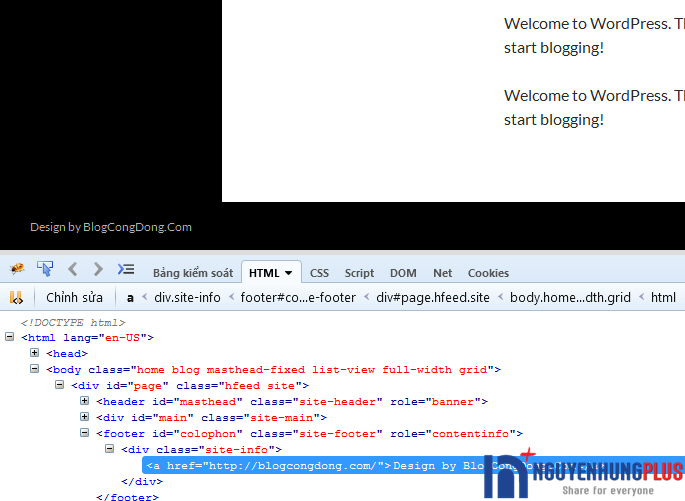
Thay đổi trình chỉnh sửa mặc định cho Windows Grep
Ở đây mình lưu ý thêm với các bạn như này nhé. Ở mục tìm và sửa file nếu máy tính của bạn có cài Notepad++ thì bạn thiết lập như sau để có thể sửa file bằng Notepad++.
Tại giao diện chính của phần mềm Windows Grep bạn vào Options -> Preferences:
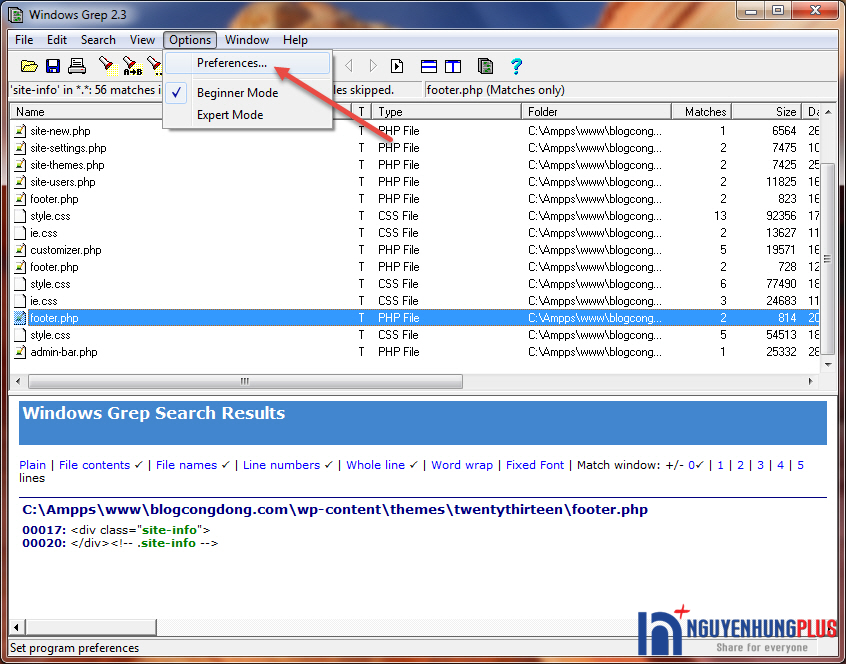
Nó sẽ ra cái bảng như sau:
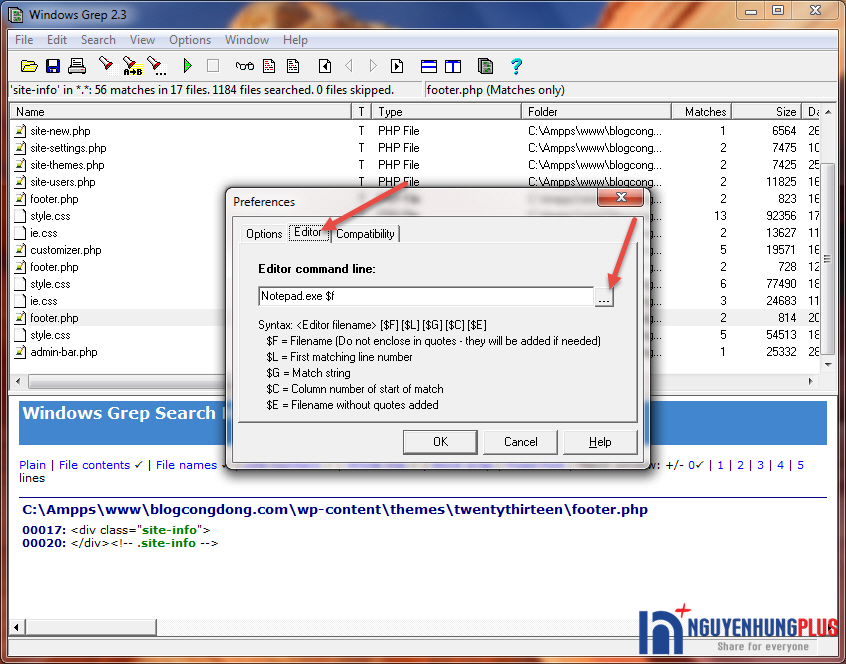
Bạn chọn tab Editor. Tại khung Editor command line bạn click vào như trong hình và tìm đến thư mục cài đặt Notepad++ và chọn file Notepad.exe sau đó ấn Ok. Vậy là từ lần sau bạn chỉ cần click đúp chuột vào file cần sửa là nó sẽ mở bằng Notepad++.
Lời kết
Trong bài này mình đã giới thiệu cho bạn biết 1 phần mềm mới mà chắc là ít người biết (Vì mình tìm trên Google không thấy có bài giới thiệu nào về nó :D). Với phần mềm Windows Grep nó sẽ giúp bạn được rất nhiều việc từ tìm kiếm file trong máy tính, việt hóa nội dung trên website,….Với bài này mình cũng thấy hơi khó để hướng dẫn các bạn nên có thể bài viết chưa được hay và rõ ràng lắm. Nên có vấn đề gì thắc mắc bạn có thể comment ở dưới để mình giúp hoặc tham gia cộng đồng Windows Việt Nam để bàn luận những vấn đề bạn gặp phải :).